Ver y recuperar archivos y documentos ocultos en los dispositivos USB
Recuperar y ver los archivos y documentos ocultos en las memorias flash, pendrive y tarjetas de memoria USB, debido a la infección de virus. Mostrar, acceder y poder extraer fotos, videos de cámaras fotográficas, de video, teléfonos celulares y otros dispositivos USB.

Uno de los tantos efectos desagradables que nos quedan en el equipo, después de haber sufrido una infección por virus informáticos, es el trastorno en la configuración del sistema, especificamente los cambios en los atributos en los dispositivos de almacenamiento Flash USB.
Es muy común que después de haber introducido nuestra memoria flash u otro dispositivo USB en otra PC contaminada con virus, nos percatemos que documentos que teníamos en su interior, aparentemente han desaparecido.
Si tomamos la precaución de comprobar el espacio ocupado, nos daremos cuenta que los archivos permanecen ahí, invisibles para nosotros pero físicamente no los hemos perdido, no obstante nos vemos imposibilitados de recuperarlos.
¿Por qué desaparecen los documentos de los dispositivos USB?
La explicación a lo anterior es que para pasar desapercibidos, muchos virus modifican la configuración de las unidades, y con ella las de los archivos en su interior y así logran que el usuario no se percate de la existencia de los archivos que crean estos programas malignos.
Ningún antivirus nos puede resolver el problema, la única solución es usar la línea de comandos de Windows para restaurarle los atributos predeterminados a los archivos afectados.
Si estás en esa situación y entraste en esta página buscando la solución, puedes lograrlo fácilmente, no es necesario la instalación de ningún programa o software en tu sistema.
Recuperar y ver los archivos y documentos ocultos de forma manual
Windows le asigna a cada archivo en nuestra PC distintos atributos, de acuerdo a la función o al objetivo que van a desempeñar, los principales son los siguientes:
• Archivos de almacenamiento.
• Archivos de solo lectura
• Archivos ocultos
• Archivos de sistema
De forma predeterminada los archivos del usuario como datos, información, etc. poseen los atributos de Archivos de almacenamiento.• Archivos de solo lectura
• Archivos ocultos
• Archivos de sistema
Con el propósito de enmascarar los archivos propios que copian a un dispositivo, la primera acción que realizan los virus es modificar los atributos de dicho dispositivo, para eso acceden a archivos de configuración del sistema y le agregan los atributos a dicha unidad de Solo lectura, Oculto y de Sistema.
De esta forma los archivos del virus no se visualizan por el usuario, de forma secundaria se afectan nuestros archivos en el dispositivo pero este no ha sido el objetivo.
La única solución es restaurar los atributos originales.
Pasos necesarios para restaurar los archivos y documentos ocultos
Para realizar la tarea manualmente sigue los siguientes pasos:
1- Abre en Mi PC o el explorador de Windows la memoria flash, tarjeta de memoria o el dispositivo USB donde se encuentran los documentos ocultos.
2- Con la tecla Shift (Mayús) presionada, da un clic derecho con el ratón en una zona vacía de la ventana y en el menú que aparece selecciona "Abrir ventana de comandos aquí".
3- Se abrirá la consola de comandos de CMD. Ahora escribe en la ventana el siguiente comando y a continuación presiona la tecla Enter.
Todos los pasos necesarios puedes comprobarlos en la siguiente infografía.2- Con la tecla Shift (Mayús) presionada, da un clic derecho con el ratón en una zona vacía de la ventana y en el menú que aparece selecciona "Abrir ventana de comandos aquí".
3- Se abrirá la consola de comandos de CMD. Ahora escribe en la ventana el siguiente comando y a continuación presiona la tecla Enter.
ATTRIB -R -S -H
Esto devolverá los atributos originales a los archivos que se encuentran en el dispositivo, por lo que se mostrarán, podrás utilizarlos, mantenerlos ahí o copiarlos a otra ubicaciónInfografía, recuperar los documentos ocultos en una memoria flash USB
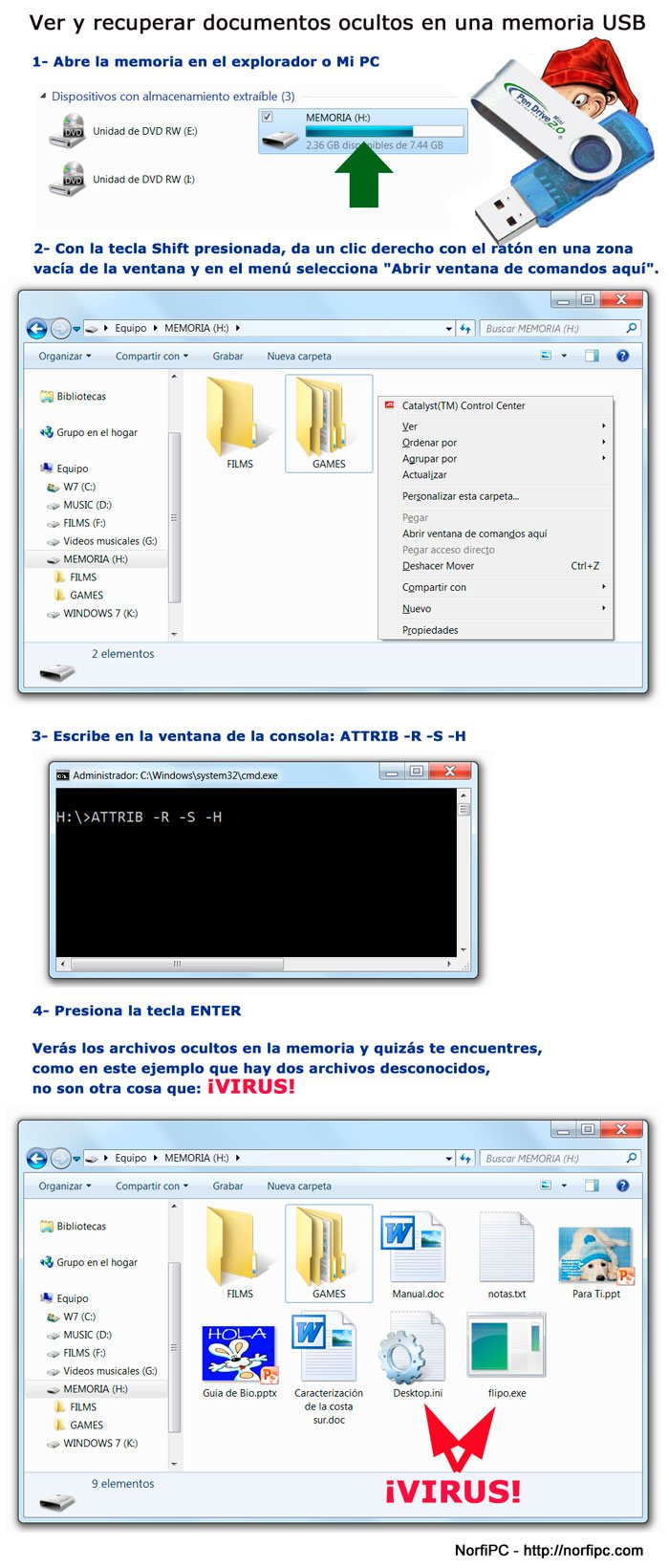
Mostrar carpetas ocultas con el comando ATTRIB
Para procesar carpetas con el comando ATTRIB, es necesario usar los modificadores /D y /S
/D Procesa carpetas.
/S Procesa archivos que coinciden en la carpeta y todas las subcarpetas.
Hazlo de la siguiente forma: ATTRIB –R –S –H /D /S
✔ Lo puedes hacer también de otra forma:
1- Escribe en Inicio o en el comando Ejecutar: CMD y oprime la tecla Enter.
2- En la ventana de CMD escribe lo siguiente y presiona la tecla Enter:
2- En la ventana de CMD escribe lo siguiente y presiona la tecla Enter:
ATTRIB -R -A -S -H UNIDAD:/*.* /S /D
Sustituye UNIDAD por la letra asignada a la memoria flash, dispositivo o disco duro que contiene los archivos ocultos.✔ Otra opción es pegar la siguiente línea de código en el cuadro de Inicio y presionar la tecla Enter.
CMD /K ATTRIB -R -A -S -H UNIDAD:/*.* /S /D
Todos los pasos necesarios para efectuar el proceso que se explica aquí manualmente, lo puedes ver en un video disponible en YouTube: http://www.youtube.com/watch?v=KKVpAlreMLk
Recuperar y ver los archivos ocultos utilizando archivos batch
Por último, otra opción para recuperar y ver los archivos y documentos ocultos en los dispositivos USB, es usando un archivo batch.
Comparto los códigos creados por el autor, para crear dos de ellos manualmente.
Si no sabes cómo hacerlo lee el siguiente artículo: Qué son los archivos BATCH o BAT, usos prácticos y como crearlos
Archivo batch para mostrar los archivos ocultos en el USB
:: (c) Norfi 2011 - http://norfipc.com
@echo off
color 0F
echo Ahora podra ver todo lo que contiene oculto la flash o el pendrive
pause
cls
set /p drive=Escriba la letra de unidad que tiene asignada la memoria y presione ENTER
if %drive%== D goto D
if %drive%== E goto E
if %drive%== F goto F
if %drive%== G goto G
if %drive%== H goto H
if %drive%== I goto I
if %drive%== J goto J
if %drive%== K goto K
if %drive%== L goto L
if %drive%== M goto M
if %drive%== N goto N
if %drive%== Z goto Salir
:D
cls
@echo off
ATTRIB -R -A -S -H D:/*.* /S /D
exit
:E
cls
@echo off
ATTRIB -R -A -S -H E:/*.* /S /D
exit
:F
cls
@echo off
ATTRIB -R -A -S -H F:/*.* /S /D
exit
:G
cls
@echo off
ATTRIB -R -A -S -H G:/*.* /S /D
exit
:H
cls
@echo off
ATTRIB -R -A -S -H H:/*.* /S /D
exit
:I
cls
@echo off
ATTRIB -R -A -S -H I:/*.* /S /D
exit
:J
cls
@echo off
ATTRIB -R -A -S -H J:/*.* /S /D
exit
:K
cls
@echo off
ATTRIB -R -A -S -H K:/*.* /S /D
exit
:L
cls
@echo off
ATTRIB -R -A -S -H L:/*.* /S /D
exit
:M
cls
@echo off
ATTRIB -R -A -S -H M:/*.* /S /D
exit
:N
cls
@echo off
ATTRIB -R -A -S -H N:/*.* /S /D
exit
:Z
exit
Solo espera unos segundos y cuando se cierre la ventana de la consola verás los archivos disponibles.
Archivo batch para mostrar los archivos ocultos en una carpeta
::(c) Norfi 2011 - http://norfipc.com
@echo off
ATTRIB -R -A -S -H *.* /S /D
PAUSE
Para usarlo, solo arrastra la carpeta que contiene el o los archivos ocultos encima del batch y suéltala.
Páginas relacionadas
✓ Limpiar las memorias flash online y eliminar los archivos autorun.inf de los dispositivos USB
✓ Restaurar, recuperar online y poder ver carpetas y archivos ocultos
✓ Ver y mostrar carpetas y archivos ocultos, protegidos y de sistema en Windows
✓ Eliminar virus y otros archivos utilizando la consola de CMD o MSDOS
✓ Restaurar, recuperar online y poder ver carpetas y archivos ocultos
✓ Ver y mostrar carpetas y archivos ocultos, protegidos y de sistema en Windows
✓ Eliminar virus y otros archivos utilizando la consola de CMD o MSDOS
